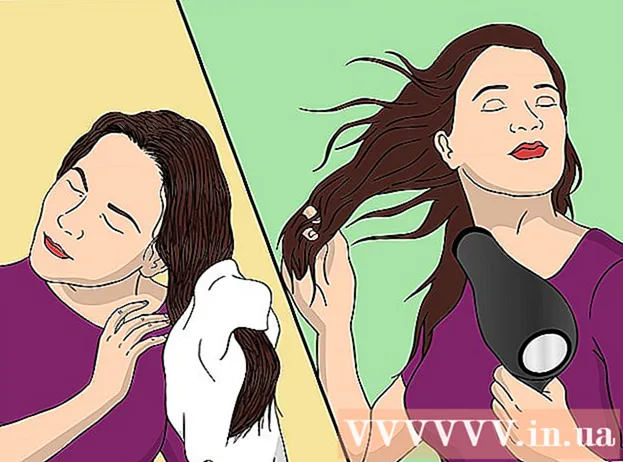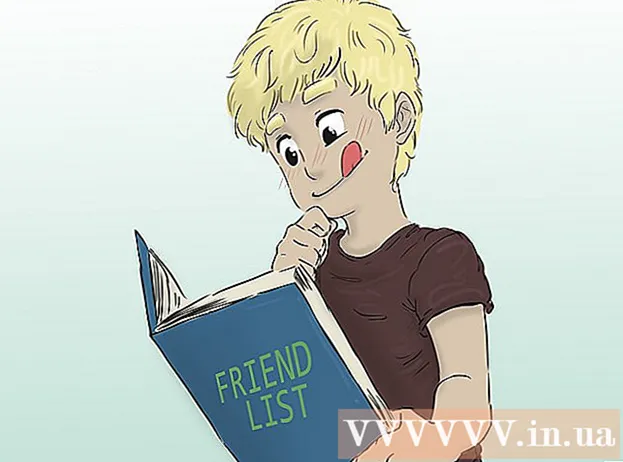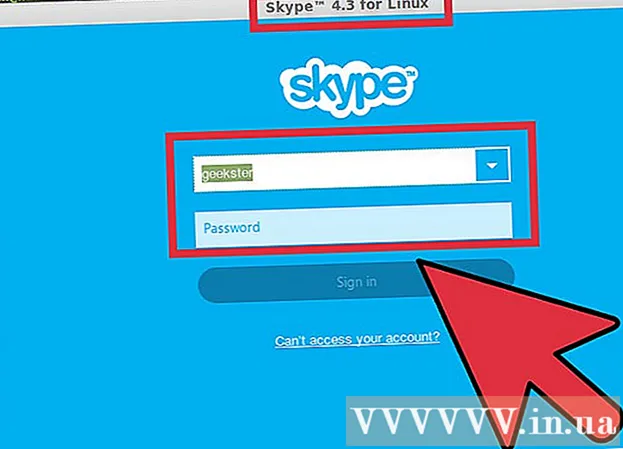நூலாசிரியர்:
Carl Weaver
உருவாக்கிய தேதி:
27 பிப்ரவரி 2021
புதுப்பிப்பு தேதி:
1 ஜூலை 2024

உள்ளடக்கம்
- படிகள்
- முறை 3 இல் 1: ஒரு ஒற்றை ஆர்ட்போர்டின் அளவை மாற்றுவது எப்படி
- முறை 2 இல் 3: பல ஆர்ட்போர்டுகளின் அளவை மாற்றுவது எப்படி
- 3 இன் முறை 3: படத்திற்கு ஏற்றவாறு ஆர்ட்போர்டின் அளவை மாற்றுவது எப்படி
- குறிப்புகள்
- எச்சரிக்கைகள்
அடோப் இல்லஸ்ட்ரேட்டரில் உங்கள் ஆர்ட்போர்டின் அளவை எவ்வாறு மாற்றுவது என்பதை இந்த கட்டுரை காண்பிக்கும்.
படிகள்
முறை 3 இல் 1: ஒரு ஒற்றை ஆர்ட்போர்டின் அளவை மாற்றுவது எப்படி
 1 இல்லஸ்ட்ரேட்டரில் உங்கள் திட்டத்தை திறக்கவும். இதைச் செய்ய, அதில் இரட்டை சொடுக்கவும். உங்கள் ஆர்ட்போர்டின் அளவை மாற்ற, இல்லஸ்ட்ரேட்டரில் உங்கள் திட்டத்தை திறக்கவும்.
1 இல்லஸ்ட்ரேட்டரில் உங்கள் திட்டத்தை திறக்கவும். இதைச் செய்ய, அதில் இரட்டை சொடுக்கவும். உங்கள் ஆர்ட்போர்டின் அளவை மாற்ற, இல்லஸ்ட்ரேட்டரில் உங்கள் திட்டத்தை திறக்கவும்.  2 நீங்கள் விரும்பும் ஆர்ட்போர்டைக் கண்டறியவும். பக்கத்தின் வலது பக்கத்தில் உள்ள பேனலில், நீங்கள் விரும்பும் ஆர்ட்போர்டின் பெயரைக் கண்டறியவும்.
2 நீங்கள் விரும்பும் ஆர்ட்போர்டைக் கண்டறியவும். பக்கத்தின் வலது பக்கத்தில் உள்ள பேனலில், நீங்கள் விரும்பும் ஆர்ட்போர்டின் பெயரைக் கண்டறியவும். - இந்த குழு செயல்படவில்லை என்றால், சாளர மெனுவைத் திறந்து (சாளரத்தின் மேற்புறத்தில்) அதிலிருந்து ஆர்ட்போர்டுகளைத் தேர்ந்தெடுக்கவும்.
 3 ஆர்ட்போர்டு ஐகானை இருமுறை கிளிக் செய்யவும். ஆர்ட்போர்டு பெயரின் வலதுபுறத்தில் இது + (பிளஸ்) சின்னம். ஒரு பாப்-அப் சாளரம் திறக்கும்.
3 ஆர்ட்போர்டு ஐகானை இருமுறை கிளிக் செய்யவும். ஆர்ட்போர்டு பெயரின் வலதுபுறத்தில் இது + (பிளஸ்) சின்னம். ஒரு பாப்-அப் சாளரம் திறக்கும்.  4 ஆர்ட்போர்டின் அகலத்தை மாற்றவும். இதைச் செய்ய, "அகலம்" புலத்தில் எண்ணை மாற்றவும்.
4 ஆர்ட்போர்டின் அகலத்தை மாற்றவும். இதைச் செய்ய, "அகலம்" புலத்தில் எண்ணை மாற்றவும்.  5 ஆர்ட்போர்டின் உயரத்தை மாற்றவும். இதைச் செய்ய, "உயரம்" புலத்தில் எண்ணை மாற்றவும்.
5 ஆர்ட்போர்டின் உயரத்தை மாற்றவும். இதைச் செய்ய, "உயரம்" புலத்தில் எண்ணை மாற்றவும்.  6 கிளிக் செய்யவும் சரி. இந்த பொத்தான் சாளரத்தின் கீழே உள்ளது. மாற்றங்கள் சேமிக்கப்பட்டு ஆர்ட்போர்டு மறுஅளவிடப்படுகிறது.
6 கிளிக் செய்யவும் சரி. இந்த பொத்தான் சாளரத்தின் கீழே உள்ளது. மாற்றங்கள் சேமிக்கப்பட்டு ஆர்ட்போர்டு மறுஅளவிடப்படுகிறது. - ஆர்ட்போர்டில் ஒரு படத்தை மாற்றியமைக்க, படத்தைத் தேர்ந்தெடுத்து, பின்னர் தோன்றும் புள்ளியிடப்பட்ட கோட்டை இழுக்கவும்.
முறை 2 இல் 3: பல ஆர்ட்போர்டுகளின் அளவை மாற்றுவது எப்படி
 1 இல்லஸ்ட்ரேட்டரில் உங்கள் திட்டத்தை திறக்கவும். இதைச் செய்ய, அதில் இரட்டை சொடுக்கவும். உங்கள் ஆர்ட்போர்டின் அளவை மாற்ற, இல்லஸ்ட்ரேட்டரில் உங்கள் திட்டத்தை திறக்கவும்.
1 இல்லஸ்ட்ரேட்டரில் உங்கள் திட்டத்தை திறக்கவும். இதைச் செய்ய, அதில் இரட்டை சொடுக்கவும். உங்கள் ஆர்ட்போர்டின் அளவை மாற்ற, இல்லஸ்ட்ரேட்டரில் உங்கள் திட்டத்தை திறக்கவும்.  2 விரும்பிய ஆர்ட்போர்டுகளைத் தேர்ந்தெடுக்கவும். பக்கத்தின் வலது பக்கத்தில் உள்ள ஆர்ட்போர்ட்ஸ் பேனலில், உங்கள் ஆர்ட்போர்டுகளின் பட்டியலைக் காணலாம்; பிடி Ctrl (விண்டோஸ்) அல்லது . கட்டளை (மேக்) மற்றும் விரும்பிய ஒவ்வொரு ஆர்ட்போர்டையும் கிளிக் செய்யவும்.
2 விரும்பிய ஆர்ட்போர்டுகளைத் தேர்ந்தெடுக்கவும். பக்கத்தின் வலது பக்கத்தில் உள்ள ஆர்ட்போர்ட்ஸ் பேனலில், உங்கள் ஆர்ட்போர்டுகளின் பட்டியலைக் காணலாம்; பிடி Ctrl (விண்டோஸ்) அல்லது . கட்டளை (மேக்) மற்றும் விரும்பிய ஒவ்வொரு ஆர்ட்போர்டையும் கிளிக் செய்யவும். - இந்த குழு செயல்படவில்லை என்றால், சாளர மெனுவைத் திறந்து (சாளரத்தின் மேற்புறத்தில்) அதிலிருந்து ஆர்ட்போர்டுகளைத் தேர்ந்தெடுக்கவும்.
 3 கிளிக் செய்யவும் பெயர்ச்சி+ஓ. தேர்ந்தெடுக்கப்பட்ட ஆர்ட்போர்டுகள் தேர்ந்தெடுக்கப்பட்டன, அவற்றின் அளவுகள் சாளரத்தின் மேல் காட்டப்படும்.
3 கிளிக் செய்யவும் பெயர்ச்சி+ஓ. தேர்ந்தெடுக்கப்பட்ட ஆர்ட்போர்டுகள் தேர்ந்தெடுக்கப்பட்டன, அவற்றின் அளவுகள் சாளரத்தின் மேல் காட்டப்படும்.  4 உங்கள் ஆர்ட்போர்டுகளின் அளவை மாற்றவும். பக்கத்தின் மேலே உள்ள "W" (அகலம்) அல்லது "H" (உயரம்) பெட்டிகளில் நீங்கள் விரும்பும் பரிமாணங்களை உள்ளிடவும்.
4 உங்கள் ஆர்ட்போர்டுகளின் அளவை மாற்றவும். பக்கத்தின் மேலே உள்ள "W" (அகலம்) அல்லது "H" (உயரம்) பெட்டிகளில் நீங்கள் விரும்பும் பரிமாணங்களை உள்ளிடவும். - ஆர்ட்போர்டில் ஒரு படத்தை இடமாற்ற, படத்தை தேர்ந்தெடுத்து, பின்னர் தோன்றும் புள்ளியிடப்பட்ட கோட்டை இழுக்கவும்.
3 இன் முறை 3: படத்திற்கு ஏற்றவாறு ஆர்ட்போர்டின் அளவை மாற்றுவது எப்படி
 1 இல்லஸ்ட்ரேட்டரில் உங்கள் திட்டத்தை திறக்கவும். இதைச் செய்ய, அதில் இரட்டை சொடுக்கவும். உங்கள் ஆர்ட்போர்டின் அளவை மாற்ற, இல்லஸ்ட்ரேட்டரில் உங்கள் திட்டத்தை திறக்கவும்.
1 இல்லஸ்ட்ரேட்டரில் உங்கள் திட்டத்தை திறக்கவும். இதைச் செய்ய, அதில் இரட்டை சொடுக்கவும். உங்கள் ஆர்ட்போர்டின் அளவை மாற்ற, இல்லஸ்ட்ரேட்டரில் உங்கள் திட்டத்தை திறக்கவும்.  2 மெனுவைத் திறக்கவும் ஒரு பொருள். இது சாளரத்தின் மேல் பகுதியில் அமைந்துள்ளது.
2 மெனுவைத் திறக்கவும் ஒரு பொருள். இது சாளரத்தின் மேல் பகுதியில் அமைந்துள்ளது.  3 தயவு செய்து தேர்வு செய்யவும் ஆர்ட்போர்டுகள். இது மெனுவின் கீழே உள்ளது. ஒரு புதிய மெனு திறக்கும்.
3 தயவு செய்து தேர்வு செய்யவும் ஆர்ட்போர்டுகள். இது மெனுவின் கீழே உள்ளது. ஒரு புதிய மெனு திறக்கும்.  4 கிளிக் செய்யவும் விளக்க எல்லைகளுக்கு பொருந்தும். இந்த விருப்பம் புதிய மெனுவில் உள்ளது. படத்திற்கு ஏற்றவாறு ஆர்ட்போர்டு மறுஅளவிடப்படும்.
4 கிளிக் செய்யவும் விளக்க எல்லைகளுக்கு பொருந்தும். இந்த விருப்பம் புதிய மெனுவில் உள்ளது. படத்திற்கு ஏற்றவாறு ஆர்ட்போர்டு மறுஅளவிடப்படும். - திட்டத்தில் பல ஆர்ட்போர்டுகள் இருந்தால், ஒவ்வொரு பகுதியும் மறுஅளவிடப்படும்.
குறிப்புகள்
- ஆர்ட்போர்டை கேன்வாஸுடன் குழப்ப வேண்டாம், இது பணியிடம் என்றும் அழைக்கப்படுகிறது. கேன்வாஸ் அனைத்து ஆர்ட்போர்டுகளையும் கொண்டுள்ளது.
எச்சரிக்கைகள்
- ஆர்ட்போர்டு அளவிற்கு மாறாக, இல்லஸ்ட்ரேட்டரில் உள்ள கேன்வாஸ் அளவு 227 இன் 227 இன்ச் (577 முதல் 577 செமீ) ஆகும். கேன்வாஸின் அளவை மாற்ற முடியாது.